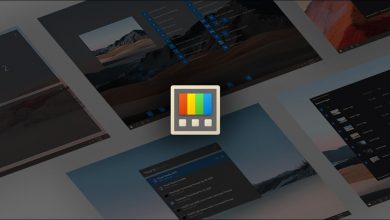كيفية إصلاح 0x8050800c “ فشل تحديث Windows Defender ”

هذه الأخطاء شائعة جدًا بسبب فشل التحديث في برنامج التثبيت أو الحزمة. في معظم الحالات ، يتم تكوين هذه الأخطاء يدويًا على جهاز الكمبيوتر الخاص بنا. ستجد هنا خطوات مختلفة لحل الأخطاء المذكورة أعلاه في برنامج مكافحة الفيروسات لدينا بشكل نهائي ، والتي يتم تضمينها افتراضيًا في نظام التشغيل لدينا . وفقًا للإصدارات المختلفة المتاحة.
أين يمكنني تنزيل تحديث Microsoft لبرنامج Windows Defender؟
هناك طريقتان لتحديث Windows Defender. أول شيء يجب علينا القيام به هو إدخال التطبيق المثبت مسبقًا من جهاز الكمبيوتر الخاص بنا من خلال “بحث Windows”. بمجرد الدخول إلى Windows Finder ، ننتقل إلى كتابة الكلمات “Windows defender” وداخل التطبيق . نوجه المؤشر إلى علامة التبويب “تحديث”. من المهم أن يكون لديك إشارة إنترنت جيدة للتحديث لاحقًا.
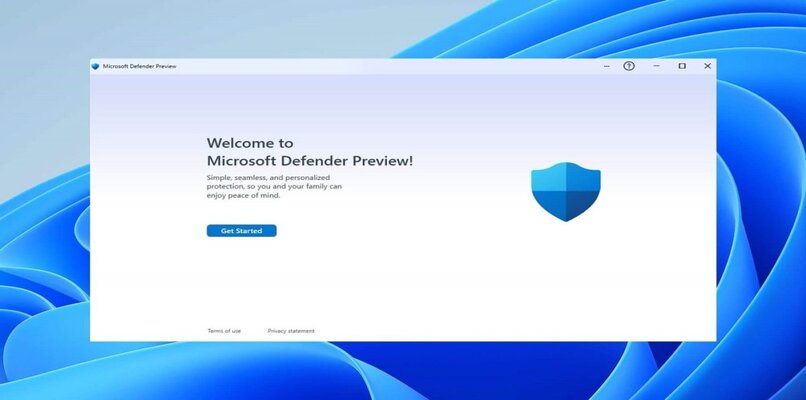
في حالة عدم بدء التحديث تلقائيًا ، نتابع الإعدادات في Windows Update ونطلب من نظامنا السماح بهذه الخيارات حتى تبدأ التنزيلات دون مشاكل. للقيام بذلك ، نضغط على مفتاحي “menu + x” ونبحث عن خيار لوحة التحكم وفيه نلمس خيار “النظام والأمان” ، ونوجه المؤشر إلى “Windows Update” أو Windows Update.
في Windows Update ، ننتقل إلى “تشغيل التحديث التلقائي أو إيقاف تشغيله”. يتيح هذا الخيار لنظامنا مواكبة التحديثات الجديدة المتاحة. يمكن أن تكون هذه الخيارات تلقائية أو عن طريق التحذيرات التي ستظهر للمستخدم التطبيقات التي يريد Windows تثبيتها أو تحديثها. يسمح هذا الخيار الأخير للمستخدم باختيار ما إذا كان يريد Windows متابعة التحديث أم لا.
وإذا لم يتم تحديثه تلقائيًا . فيمكننا الانتقال إلى صفحة Microsoft الرسمية والبحث عن حزمة تثبيت Windows Defender . ثم تابع التنزيل للتثبيت لاحقًا في نظام التشغيل Windows بغض النظر عن الإصدار المتاح. تسمح ميزة تنزيله من الصفحة الرسمية لـ Windows بتحديث Windows Defender إلى أحدث إصدار له.
كيفية حل المشكلة 0x8050800c “فشل تحديث Windows Defender”؟
يقدم Windows طرقًا مختلفة لحل هذا الخطأ في برنامج مكافحة الفيروسات لدينا . مثل تطبيق إعادة التشغيل أو إلغاء التنشيط المؤقت لبرنامج مكافحة الفيروسات. مثل إلغاء التثبيت أو حذف السجلات وفقًا للتنفيذ المتزامن لـ 2 من برامج مكافحة الفيروسات ؛ من الضروري التعرف على وظائف Windows Defender لتجنب هذه الأخطاء وغيرها من أخطاء التنفيذ المحتملة لمضاد الفيروسات الافتراضي الخاص بنا.
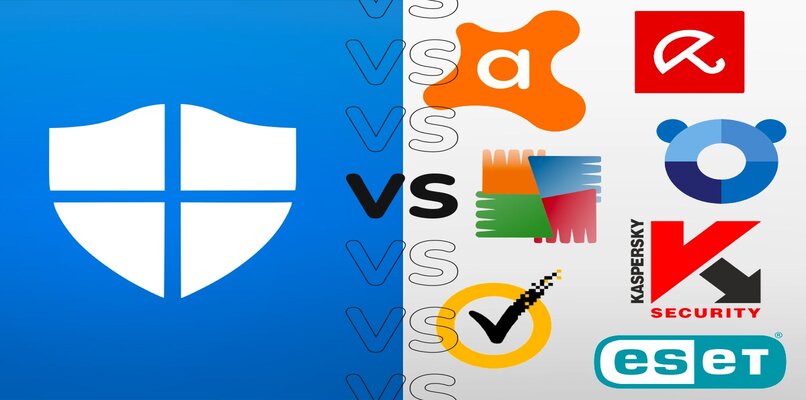
قم بإعادة تشغيل جهاز الحاسوب الخاص بك
قد يقوم Windows بإلقاء هذا الخطأ من لحظة إلى أخرى وفي كثير من الحالات . فقط عن طريق طلب إعادة تشغيل سريع لنظامنا. تم إرجاع التحديث أو التثبيت السيئ إلى حالته الأصلية. وبالتالي نصلح هذا الخطأ دون الحاجة إلى تنفيذ أوامر غير مناسبة أو قضاء وقتنا في خطوات بسيطة. ولكن في حالة وجود أخطاء جسيمة . فإننا نستخدم خيارات أخرى أو حلولاً مشتركة وفقًا لهذا الخطأ.
استخدم أحدث إصدار من Windows 10
إذا استمرت المشكلة ، فيمكنك أيضًا إجراء إلغاء تنشيط مؤقت لبرنامج مكافحة الفيروسات هذا . ودعوة هذه الرسالة المزعجة على سطح المكتب لدينا. للقيام بذلك ، يمكنك استخدام Windows Finder. هنا يجب أن نكتب “أمان Windows” وننتقل إلى قسم “الحماية من الفيروسات والتهديدات”. في الداخل ، نتطرق إلى “خيارات مكافحة الفيروسات Microsoft Defender” الموجودة في النهاية تقريبًا . وننتقل إلى إلغاء تنشيط هذا الخيار.
يُسمح بهذا الخيار إذا كان بإمكان المستخدم إظهار أي مخاطر لاغية أو لديه تثبيت افتراضي لبرنامج مكافحة فيروسات آخر ، حيث يمكن أن يكون عرضة لأي تهديد مباشر أو غير مباشر. في معظم الحالات . يُنصح بالعمل مع برنامج مكافحة فيروسات آخر . نظرًا لأن Windows Defender يميل إلى عزل الملفات المشبوهة ويمكن أن يؤدي ذلك إلى الإضرار ببعض المثبتات أو الملفات الموجودة على محركات الأقراص أو ذاكرتنا.
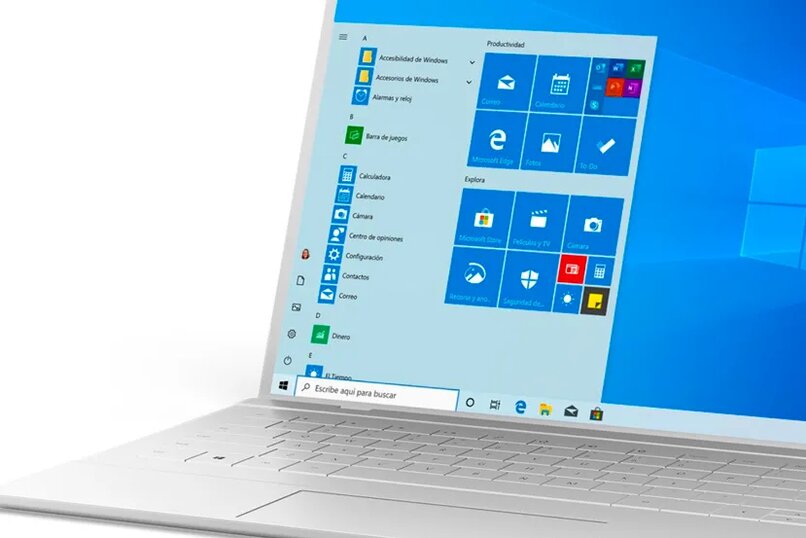
تعطيل برامج مكافحة الفيروسات الأخرى
نظرًا لأن اثنين من برامج مكافحة الفيروسات تعمل في نفس الوقت ، فيمكنهما إحداث فوضى من حيث الأمان أو تشغيل التطبيقات الأخرى. لهذا . يُنصح بالبدء باستخدام مضاد فيروسات فقط وبالتالي تجنب الأخطاء المحتملة في تنفيذه. ولكن يمكننا الآن التنقل عبر إعدادات مكافحة الفيروسات الخاصة بنا وإجراء إيقاف مؤقت وتحديد ما إذا كانت أعطال Windows defender قد توقفت أم لا.
إذا استمرت هذه المشكلة ، فمن المستحسن متابعة إلغاء تثبيت أحد برامج مكافحة الفيروسات في حالة وجود 2 أو أكثر من برامج مكافحة الفيروسات النشطة في نظامنا. للقيام بذلك . يجب أن نضغط على مفتاحي “القائمة + x” ونلمس خيار “البرامج والميزات”. بداخله ، نقوم بالبحث في قائمة التطبيقات المثبتة حتى نجد برنامج مكافحة الفيروسات الذي نريد إلغاء تثبيته ، فقط بالنقر المزدوج عليه واتباع خطوات إلغاء التثبيت.
مع منظف السجل
ضمن “Microsoft Defender Antivirus Options” . نجد علامة تبويب “التهديدات الحالية”. في الجزء الأخير من هذا الخيار يظهر مربعًا يسمى “سجل الحماية”. هناك يمكننا حذف أي سجل تم تنفيذه بواسطة Windows Defender في الخلفية ، وبالتالي الحفاظ على أي تهديد مخفي داخل برنامج مكافحة الفيروسات الخاص بنا.
![]()
في حالة وجود برامج مكافحة فيروسات أخرى . يمكننا التنقل عبر تكوينات كل واحد منهم ؛ حتى نجد خيار حذف محفوظات البحث أو يتم عزل أي ملف آخر وفقًا لبرنامج مكافحة الفيروسات الخاص بنا.
كيفية تنظيف تمهيد Windows لإزالة خطأ Windows Defender Update؟
يُسمح بهذا الخيار في حالة تمكن المستخدم من إثبات أي خطر لاغٍ أو تثبيت افتراضي لبرنامج مكافحة فيروسات آخر ؛ حيث يمكن العثور عليها معرضة لأي تهديد مباشر أو غير مباشر. في معظم الأوقات ، يُنصح بالعمل مع مضاد فيروسات آخر. لأن Windows Defender يميل إلى عزل الملفات المشبوهة ويمكن أن يضر ذلك ببعض المثبت أو الملفات الموجودة على محركات الأقراص أو الذاكرة الخاصة بنا.